准备工作:别急,先看看电脑能不能扛得住
在开始安装3ds Max之前,咱们得先确认一下你的电脑是不是够“硬”。毕竟,这可不是个轻量级的软件,它可是个“吃内存”的大户。首先,确保你的电脑操作系统是Windows 10(64位),并且至少有8GB的内存。如果你的电脑还在用4GB内存,那我建议你先考虑升级一下硬件,不然安装完之后你会发现,打开软件的速度比蜗牛爬还慢。
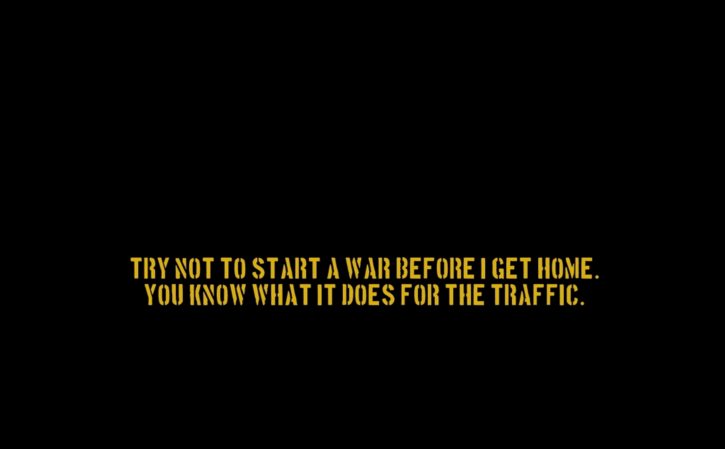
另外,别忘了检查一下你的硬盘空间。3ds Max的安装文件大概需要10GB左右的空间,再加上你以后可能会用到的各种插件和项目文件,建议你至少预留50GB的硬盘空间。别到时候装到一半发现硬盘满了,那可就尴尬了。
安装过程:跟着步骤走,别迷路
好了,准备工作搞定后,咱们就可以开始安装了。首先,找到你下载好的3ds Max安装包(通常是个.exe文件),双击它开始安装。这时候会出现一个安装向导界面,别慌,跟着提示一步一步来就行。
第一步是选择安装路径。默认路径通常是在C盘的Program Files文件夹里,但如果你觉得C盘空间不够大,也可以选择其他盘符。不过要注意的是,路径里最好不要有中文或者特殊字符,不然可能会导致安装失败。
接下来是选择组件和功能。3ds Max的功能模块很多,但不是每个你都会用到。如果你只是做简单的建模和渲染工作,可以选择默认选项;如果你想玩得更高级一点(比如做动画或者特效),可以勾选更多的功能模块。不过记住一点:选得越多,安装时间就越长哦!
激活软件:别让盗版毁了你的创意
安装完成后,接下来就是激活软件了。3ds Max是个正版软件(虽然网上有很多破解版),但我强烈建议你支持正版!毕竟开发这么个强大的软件不容易啊!激活过程其实很简单:打开软件后会弹出一个激活窗口;输入你购买时获得的序列号和产品密钥;然后按照提示完成激活就可以了。
如果你买的是学生版或者教育版(价格相对便宜很多);记得在激活时选择相应的版本选项;不然可能会出现无法使用某些功能的情况哦!对了;激活成功后别忘了检查一下软件是否有更新;Autodesk公司经常会发布一些新功能和修复补丁;及时更新可以让你的工作效率更高!